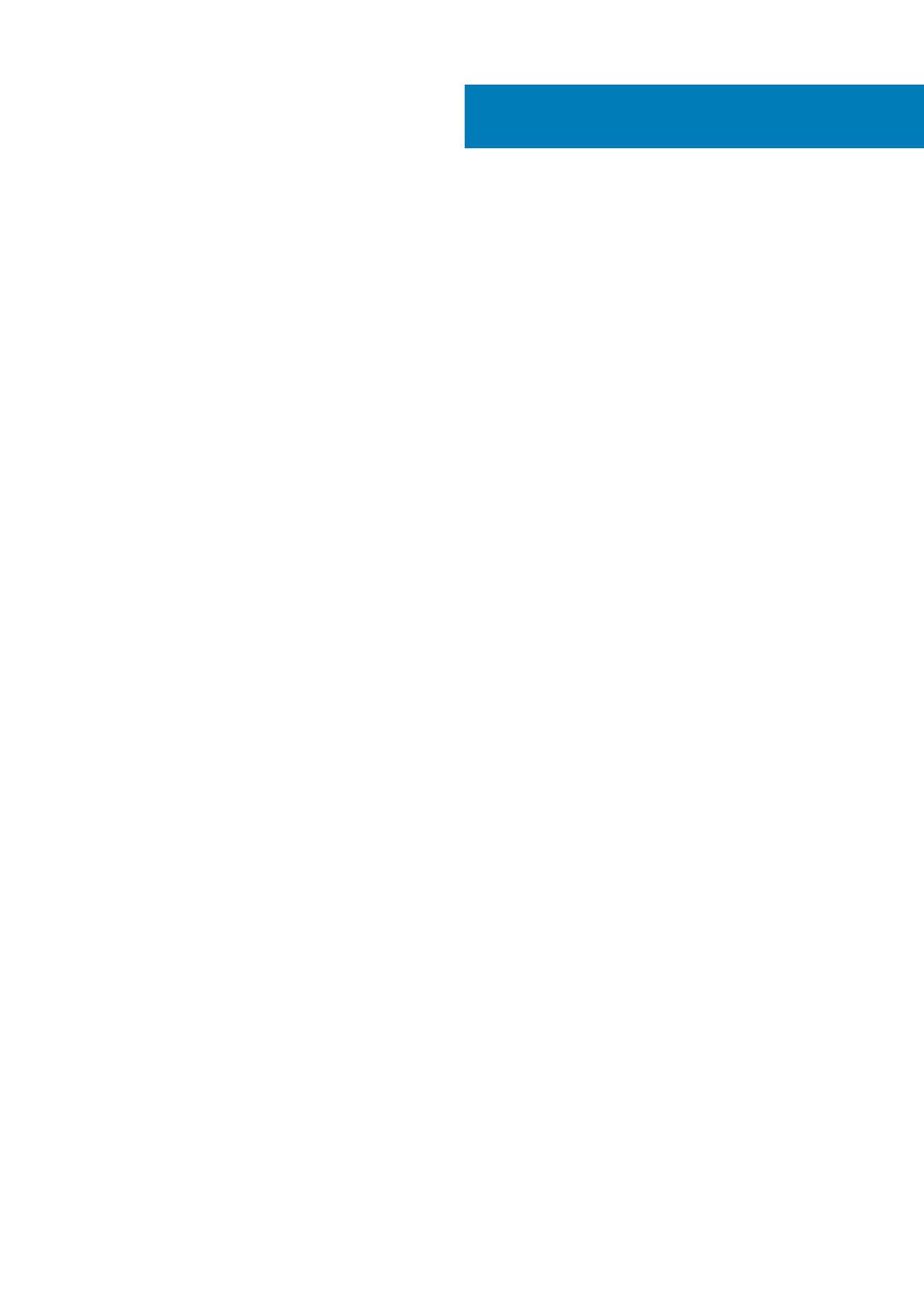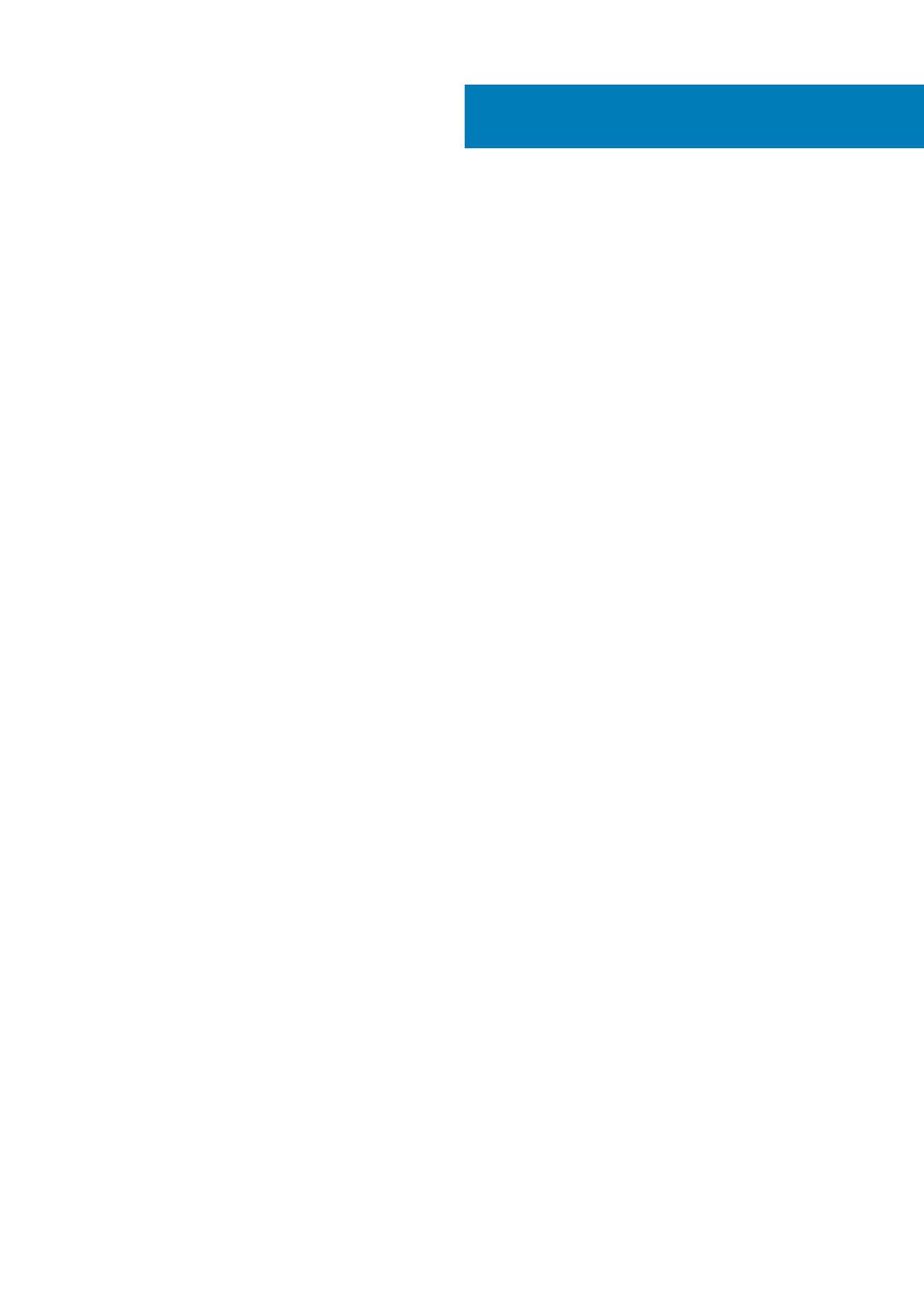
1 Rad na računaru........................................................................................................................... 5
Bezbednosna uputstva......................................................................................................................................................... 5
Isključivanje računara — Windows 10.................................................................................................................................5
Pre rada u unutrašnjosti računara........................................................................................................................................6
Posle rada u unutrašnjosti računara.................................................................................................................................... 6
2 Tehnologija i komponente..............................................................................................................7
DDR4....................................................................................................................................................................................... 7
Funkcije USB-a.......................................................................................................................................................................8
USB tipa C.............................................................................................................................................................................10
Intel Optane memory........................................................................................................................................................... 10
Omogućavanje Intel Optane memorije......................................................................................................................... 11
Onemogućavanje Intel Optane memorije..................................................................................................................... 11
Intel UHD Graphics 620....................................................................................................................................................... 11
Ekvivalent za NVIDIA GeForce MX130..............................................................................................................................12
3 Major components of your system ............................................................................................... 13
4 Uklanjanje i instaliranje komponenti..............................................................................................15
Recommended tools............................................................................................................................................................15
Secure Digital kartica..................................................................................................................................................... 15
Poklopac osnove.............................................................................................................................................................16
Baterija............................................................................................................................................................................ 20
Čvrsti disk....................................................................................................................................................................... 24
U/I ploča......................................................................................................................................................................... 27
Tabla osetljiva na dodir..................................................................................................................................................30
Memorijski moduli.......................................................................................................................................................... 34
SIM Card.........................................................................................................................................................................35
WLAN kartica................................................................................................................................................................. 37
Poluprovodnički disk/Intel Optane memorijski modul............................................................................................... 39
Zvučnici...........................................................................................................................................................................49
Ventilator sistema..........................................................................................................................................................53
Rashladni element..........................................................................................................................................................57
VGA priključna ploča...................................................................................................................................................... 61
Ploča dugmeta za napajanje.........................................................................................................................................64
Matična ploča.................................................................................................................................................................67
Sklop ekrana................................................................................................................................................................... 73
Okno ekrana.................................................................................................................................................................... 81
Ploča ekrana...................................................................................................................................................................85
Kabl ekrana......................................................................................................................................................................91
Port adaptera za napajanje...........................................................................................................................................95
Kamera............................................................................................................................................................................ 97
Sklop oslonca za dlan i tastature.................................................................................................................................101
Contents
Contents 3